ScreenMarkerは、アプリが提供するさまざまなツールを使用して画面に直接注釈を付けるMicrosoft Windowsデバイス用の無料のポータブルプログラムです。
プレゼンテーション中やデスクトップのビデオの録画中に専用のソフトウェアを実行して画面上に注釈を付けることができますが、代わりにタスクに軽量プログラムを使用すれば十分な場合があります。
88キロバイトのScreenMarkerはそのようなプログラムです。 このプログラムは、開発者のWebサイトでは使用できなくなり、放棄されたことを示唆しています。 ただし、Windowsオペレーティングシステムのすべての最新バージョンで正常に動作します。
ScreenMarkerの最新リリースバージョンを独自のサーバーにアップロードしました。 アーカイブ目的でのみ行っており、いかなる形式のプログラムもサポートしていないことに注意してください。 次のリンクをクリックしてダウンロードできます:ScreenMarker
ScreenMarkerレビュー
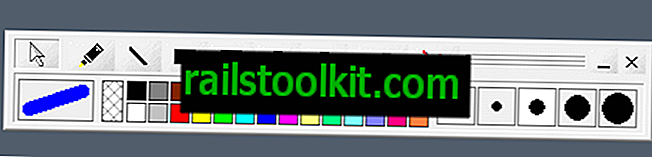
ScreenMarkerを起動すると、ツールの小さなバーが表示されます。 このプログラムは移植可能であるため、インストールせずに直接実行できます。 プレゼンテーションファイルの横にあるUSBフラッシュドライブに置くのに最適です。
このプログラムは、期待どおりに機能します。 マウスカーソルモードから使用可能な描画モードのいずれかに切り替え、マウスを使用して画面に描画します。
たとえば、ペンアイコンを選択すると、マウスの左ボタンとマウスの動きを使用して、画面上に直接描画を開始できます。 サポートされている5つの形式のいずれかに切り替えることで、図面にさまざまな色を選択し、サイズを変更することもできます。
特定のツールが機能を説明するツールチップを取得するために何をするかわからない場合は、エントリにカーソルを合わせます。 ScreenMarkerがサポートするツールには、フリーハンドの描画ツール、線、長方形、または円を描画するツール、描画を再度消去する消しゴムツールが含まれます。
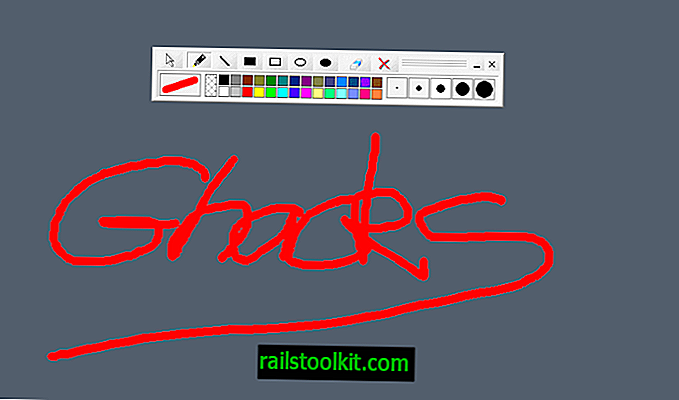
ヒント:いつでも右クリックして、現在選択されているツールからマウスカーソルに切り替えます。 描画モードでは、プログラムウィンドウやその他の画面要素を操作できません。 要素と対話する唯一のオプションは、マウスカーソルモードに戻ることです。 プログラムのツールバーからマウスカーソルモードを選択できますが、多くの場合、代わりに右クリックして戻る方が高速です。
ScreenMarkerを使用して画面に描画したものは、他の画面要素の上に配置されます。
ScreenMarkerにはオプションや設定はありませんが、機能はほとんど自明であり、ほとんどのタスクに十分であるため、これらは必要ありません。
無料の代替案に関する限り、いくつかあります。 ScreenMarkerと同様に機能するオープンソースプログラムであるEpic Penがあります。 異なるツールセットを提供します。 描画できる図形は少なくなりますが、画面上でコンテンツをより強調するツールです。
デモやスクリーンレコーディングを作成する必要がある場合は、Active Presenterをチェックアウトすることもできます。
終わりの言葉と評決
ScreenMarkerは、Windows用の超軽量プログラムです。 100キロバイト未満の小さなアプリケーションとして提供され、アクティブな状態で約2メガバイトのメモリを使用します。
プログラムは、画面に描画するオプションを追加します。 プレゼンテーション、リモートセッション、またはデモの録音中に役立ちます。 それが提供するツールは、ほとんどの部分で基本的です。 テキストを直接追加したり、矢印などの特定の形状を直接描画するツールがあれば便利でした。
ScreenMarkerはもう開発されていません。つまり、新しいものがプログラムに追加されることはほとんどありません。













